LAB.GRUPPEN FP+ Series 快速操作指南

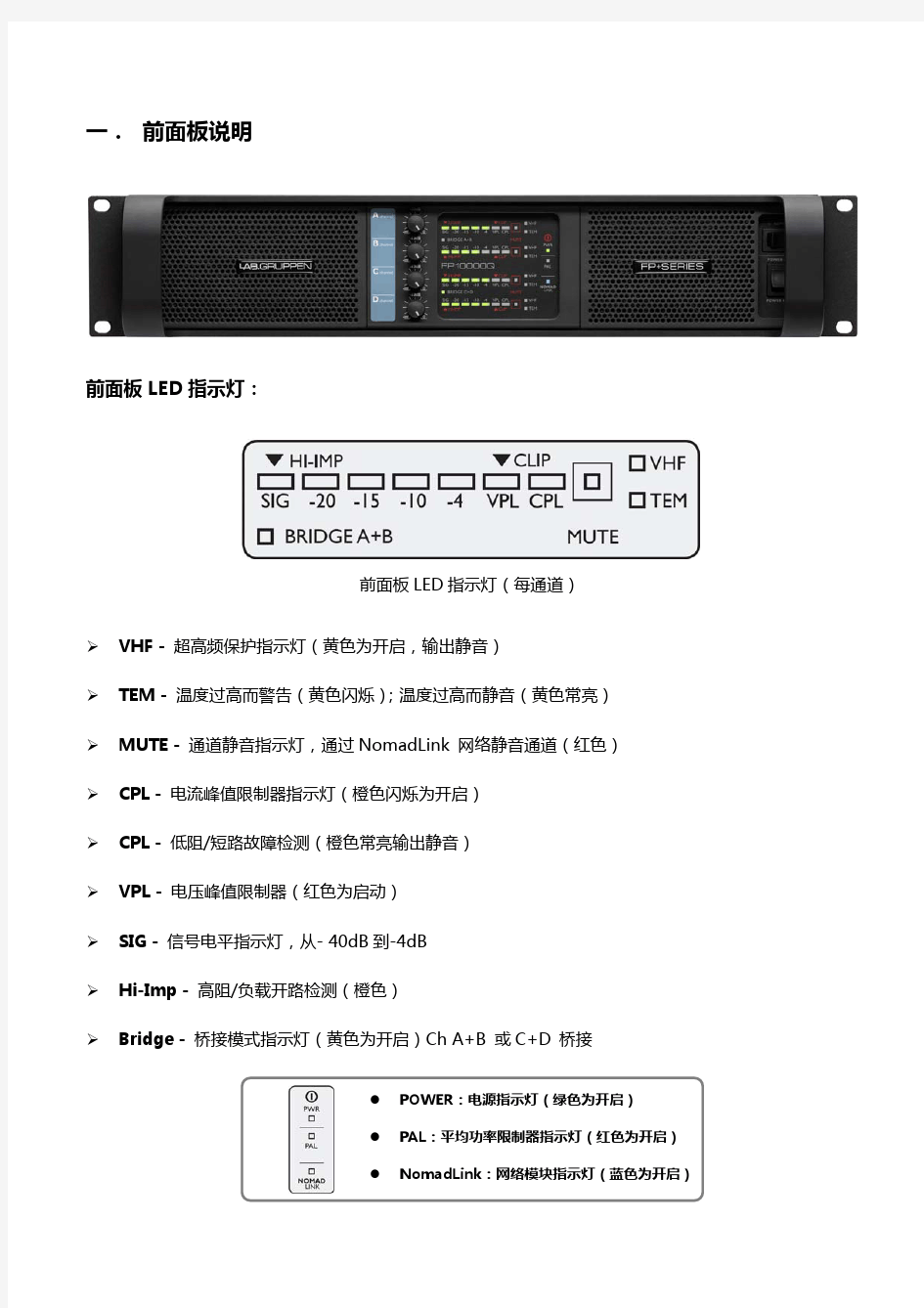
FP+ 系列
功率放大器中的巡演之王
前面板LED 指示灯:
前面板LED 指示灯(每通道)
? VHF - 超高频保护指示灯(黄色为开启,输出静音)
? TEM - 温度过高而警告(黄色闪烁);温度过高而静音(黄色常亮) ? MUTE - 通道静音指示灯,通过NomadLink 网络静音通道(红色) ? CPL - 电流峰值限制器指示灯(橙色闪烁为开启) ? CPL - 低阻/短路故障检测(橙色常亮输出静音) ? VPL - 电压峰值限制器(红色为启动) ? SIG - 信号电平指示灯,从- 40dB 到-4dB ? Hi-Imp - 高阻/负载开路检测(橙色)
? Bridge - 桥接模式指示灯(黄色为开启)Ch A+B 或C+D 桥接
接线柱输出接口的四通道机型背面板
接线柱输出接口的双通道机型背面板
Speakon
输出接口的双通道机型背面板
通过功放后面板的DIP 开关可调整以下功能:
?GAIN(增益):设置全部四个通道的增益。每级3 dB,调整范围:+23dB ~ +44 dB。
?Fan Masked(风扇屏蔽):当开启时,启用智能风扇功能,在没有信号时降低风扇转速
?Bridged Mode(桥接模式):切换成对的通道(Ch A+B 或 C+D)到桥接模式的操作,自动-6dB 的增益补偿。
?VPL:电压峰值限制器。可单独调整 8 种电压,选择最适合连接扬声器的设置。
?Mode:选择VPL的工作模式,基于硬或软两种模式。推动次低频扬声器和低频扬声器的通道,建议选择硬模式;推动中高频的通道,建议选择软模式。
z增益
设置全部四个通道的增益。每级3 dB,调整范围:+23dB ~ +44 dB。单个通道增益(电平)可通过前面板的电位器进行调整。范围是从0 dB 到负无穷,分31级进行调整。衰减呈对数递减,12 点钟位置表示-10 dB。
z灵敏度
灵敏度被定义为需要多少伏特(有效值)或dBu(相对于0.775 Vrms)来达到完全(最大化)的输出功率。由于输出功率和负载阻抗的变化,通常4 欧姆为参考值。建议使用DeviceControl 软件来简化这一过程。DeviceControl 的Device View page(设备查看页面)与DIP 切换器设置显示屏结合使用,将根据给出的数据(VPL 电压峰值限制器,增益和负载)自动生成一个灵敏度数值。
z电压峰值限制器(VPL)
电压峰值限制器(VPL)是C 系列功率放大器的特有功能。它用来选择每个输出通道可输出VPL 的数值,显示为最大峰值电压(V 峰值)。将V 峰值转换为V 有效值,你需要将峰值电压数值除以1.41。要为一个恒定的电压系统配置一个单独的输出通道,您只需要调节DIP 开关到所需的电压值。但是,当输出为低阻抗系统(2,4,8 或16 欧姆)时,有时您需要调整VPL 到较低的设置,以避免产生过高的持续功率送至扬声器,或输出通道经过大的电流消耗而过热。
z输出电流限制器(CPL)
峰电流限值制器确保功放不会被超出晶体管物理极限的输出电流所损坏。CPL 保证功放处在安全工作范围内。CPL 是不可调的,并且不同的功放型号具有不同的限制数值。
CPL 功能是通过前面板上每通道对应的橙色LED 灯来指示的。错误警报也显示在DeviceControl 软件的GUI(用户界面)。持续点亮的橙色CPL LED 灯表示短路状况(或很低的阻抗)。再次测量输出阻抗之前,将会静音输出6 秒。这将持续下去直到短路被修复,那时,输出将自动取消静音。输入信号必须进行短路和低阻抗检测。如果CPL 和-4 dB 指示灯同时亮起,功放则是由于过大的电流被强制进入电流限制状态(输出静音)。
z VHF超高频保护功能
FP+ 率放大器都具有保护电路,监测输入信号中持续的超高频(VHF)。监测从10 kHz 左右的频率开始向上移动直至超声波信号。如果检测到VHF 信号,输出将会在重新测量之前静音6 秒。 一旦没有检测到持续的超高频信号,输出将会取消静音,回到正常运行状态。VHF 保护运行范围取决于输出功率频率。VHF 保护的启动时间是随着频率的升高而逐渐缩短的。功放前面板的黄色LED 灯表示VHF 保护启用时,输出信号正处在6 秒静音状态。DeviceControl 将会通过NomadLink 网络在GUI 图形用户界面上报告故障信息。
z直流保护
直流保护作用在每个输出通道上,以防止损坏已连接的扬声器。直流出现在输出端,会触发输出静音功能, 并点亮故障LED 指示灯。任何直流出现在输出端显示的硬件故障,都需要对功放进行维修。
z高阻抗警告(开路负载)
高阻抗(开路负载)情况为,输入信号检测高于约-29 dB,并且没有有效的扬声器连接到功放。可通过红色的Sig/Hi-imp(信号/ 高阻抗)LED 灯来识别此故障。该指示灯为绿色时,表示有效负载出现在相
同输入信号条件下。
z低阻抗保护(短路)
低阻抗或短路故障检测会在电流消耗很高(电流风之限制器启动)或同时输出信号很低(-4 dB LED 灯不亮)时启动。发生这种情况时,功放会静音输出信号并旁通电路,以防止输出端被损坏。这个故障表示为前面板的电流峰值限制器(CPL)指示灯呈橙色持续点亮。保护功能有六秒钟的间隔序列去重新测量实际情况。如果低阻抗故障不需要再次检测,功放将取消静音。
z高温保护功能
热量测量点在每个输出通道上都有设置,电源上也有设置。当这些传感器探测到温度超过了规定的最大值, 前面板的Temp(温度)LED 灯将会开始闪烁发出高温警告。警告同样会通过NomadLink 网络显示在软件Device Control 的GUI(图形用户界面)上。当功放接近于热量保护的阈值时,一列LED 警告灯会开始短时间的闪烁。如果功放温度仍旧过高,或接近于温度的极限值,LED 灯序列会时间越来越长的闪烁,直到激活温度保护模式。如果温度逐渐升高,而不能继续安全运行,将会静音温度过高的通道,直到温度恢复到设备可接受的范围内。持续点亮的Temp(温度)LED 灯表示温度保护功能(带静音)完全启动。同样,故障报告也会通过NomadLink 显示在软件DeviceControl 的GUI(图形用户界面)上。间隔六秒钟,温度测量会继续运行。通道或电源温度恢复到安全运行的温度后,输出会取消静音状态。
3.NomadLink网络设置
标准配置包含检测和控制NomadLink网络的内部设备。NomadLink 网络中所有的功能,都可通过安装在PC 主机上的Lab.gruppen 专用软件DeviceControl 来实现。NLB 60E NomadLink网络控制器用来接收计算机发出的TCP/IP 数据流,并将其信息转换为NomadLink 的协议。即使并未连接电脑,NLB 60E 也能独立供电开启运行,实现静音功能,以及报错和预警功能。
PC 主机与NLB 60E 相连,请使用标准以太网接口和交叉五类网线(点对点设置)。若在网络中使用集线器或交换机,请务必使用标准平行五类网线。NLB 60E 前后面板的网络接口都可独立使用,但同一时间仅有一台运行DeviceControl 软件的PC 主机可以访问网络。
NLB 60E 默认的TCP/IP 地址为:192.168.1.166。子网掩码为255.255.255.0。与NomadLink 连接,请使用标准平行五类/RJ45 网线。处于机器连接更安全的考虑,可以使用Neutrik EtherCon“XLR-type”卡侬式网络连接头来制作线缆。NLB 60E 的输出端口须连接到第一台功放的输入端口。以此从第一台功放的输出端口连接到下一台功放的输入端口,形成串联状。最后,将最末级功放的输出端口连接到NLB 60E 的输入端口上,使得整个系统的链路成环状。强烈建议您将最后一台功放的输出端与NLB 60E 的输入端相连接,形成一个封闭的环路。这样做有助于提高冗余和通信速度。外部触点闭合与24V 低/高触发器可连接到NLB 60E 的 GPI 连接器上,可对警报系统或部电源定序器进行控制。
交叉RJ45网线:连接NLB 60E与PC
直连RJ45网线:连接以太网交换机或集线器与NLB 60E
直连RJ45网线:用于NLB60E与功放的连接或功放之间连接
注意:既可连接前面板或后背板,也可连接NLB 60E。虽然
可同时连接两台电脑到NLB 60E,但同一时间只允许一台电
快速入门指南
快速入门指南 Sybase 软件资产管理 (SySAM) 2
文档 ID:DC01050-01-0200-01 最后修订日期:2009 年 3 月 版权所有 ? 2009 Sybase, Inc. 保留所有权利。 除非在新版本或技术声明中另有说明,本出版物适用于 Sybase 软件及任何后续版本。本文档中的信息如有更改,恕不另行通知。此处说明的软件按许可协议提供,其使用和复制必须符合该协议的条款。 要订购附加文档,美国和加拿大的客户请拨打客户服务部门电话 (800) 685-8225 或发传真至 (617) 229-9845。 持有美国许可协议的其它国家/地区的客户可通过上述传真号码与客户服务部门联系。所有其他国际客户请与 Sybase 子公司或当地分销商联系。升级内容只在软件的定期发布日期提供。未经 Sybase, Inc. 事先书面许可,不得以任何形式或任何手段(电子的、机械的、手工的、光学的或其它手段)复制、传播或翻译本手册的任何部分。 Sybase 商标可在位于 https://www.360docs.net/doc/025456932.html,/detail?id=1011207 上的“Sybase 商标页”进行查看。Sybase 和列出的标记均是 Sybase, Inc. 的商标。 ?表示已在美国注册。 Java 和基于 Java 的所有标记都是 Sun Microsystems, Inc. 在美国和其它国家/地区的商标或注册商标。 Unicode 和 Unicode 徽标是 Unicode, Inc. 的注册商标。 本书中提到的所有其它公司和产品名均可能是与之相关的相应公司的商标。 美国政府使用、复制或公开本软件受 DFARS 52.227-7013 中的附属条款 (c)(1)(ii)(针对美国国防部)和 FAR 52.227-19(a)-(d)(针对美国非军事机构)条款的限制。 Sybase, Inc., One Sybase Drive, Dublin, CA 94568.
CFX系列快速操作指南及注意事项
CFX?系列Real-Time PCR 检测系统快速操作指南 1.确认系统数据线和电源线连接正常后,打开CFX96电源开关,系统进入自检。 2.自检完成后启动CFX Manager,软件将自动搜索设备,完成连接后“Detected Instruments”列表出现设备名称,PCR仪器屏幕显示红色“Under remote control”文字。 3.点击“Experiment setup ”弹出实验设置选项。 4.标签下,“Create New”可新建热循环程序,“Select Existing”可调用已有热循 环程序,“Express load”下拉菜单中可选择各种标准热循环程序,“Edit Selected”可对选中的热循环程序进行编辑。 4.1新建或编辑热循环程序时,可在图形或文字区域输入各步骤设定温度、时间值。 4.2:插入一个普通温控步骤; 4.3:插入温度梯度步骤; 4.4 :插入热循环范围,须在插入后输入循环起始步骤和循环次数; 4.5 :插入熔解曲线分析步骤; 4.6 :插入荧光采集步骤; 4.7 :对当前温控步骤的变温速率及方式进行调节; 4.8 :删除当前温控步骤;
4.9 里应输入PCR反应液体积(此例为25微升) 4.10 编辑好热循环程序后点击OK保存。 5.确定热循环程序后点击“Next”或标签进入样品位置及类型设定。“Create New” 可新建样品设置,“Select”可调用已有样品设置,“Express load”下拉菜单可选择各种标准样品设置,“Edit Selected”可对选中的热循环程序进行编辑。新建和编辑按下面步骤进行: 5.1 从里选择荧光扫描模式,“SYBR/FAM Only”为单通道快速扫描模式,适 用于仅使用核酸染料或/和FAM标定探针的情况。“All Channels”为全通道扫描模式,适用于任何检测情况。“FRET”模式使用于特殊的FRET探针的情况。 5.2 点击,可在弹出的对话框里选择与检测方法一致的荧光 素。注意“SYBR/FAM only”模式下只有FAM/SYBR可用。 5.3 选择欲使用的样品孔位置后,在下拉菜单里指定样品类型, 此例为standard标准品。 5.4 在打勾,为所选样品指定荧光类型(此例为SYBR),根据实 验需要,还可在后面的输入扩增基因名称。 5.5 根据需要可在为输入所选样品孔位的样品名称。 5.6 如果样品设置有重复,可在里逐一指定,或者点击 快速设置重复。中分别填入重复的数量以及起始重复编号,可指定重复放置的方向,点击即可。 5.7 如果设置了标准品,需要为标准品赋值,可在中逐一输入, 或者点击快速设定。 5.8 可为相对定量数据分析时指定内参基因的名称。 5.9 可解除所选样品的重复设置状态。 5.10 可删除当前选定的样品孔设置。 5.11 有疑问可点击,参考在线帮助。
A系统快速入门指导手册
九洲港协同办公自动化系统 用 户 使 用 手 册 集团电脑部 本公司办公自动化系统(以下简称OA系统)内容包括协同办公、文件传递、知识文档管理、
公共信息平台、个人日程计划等,主要实现本部网络办公,无纸化办公,加强信息共享和交流,规范管理流程,提高内部的办公效率。OA系统的目标就是要建立一套完整的工作监控管理机制,最终解决部门自身与部门之间协同工作的效率问题,从而系统地推进管理工作朝着制度化、准化和规范化的方向发展。 一、第一次登录到系统,我该做什么? 1、安装office控件 2、最重要的事就是“修改密码”!初始密码一般为“123456”(确切的请咨询系统管理员),修改后这个界面就属于您自己的私人办公桌面了! 点击辅助安 装程序 安装 office 控件
密码修改在这儿! 一定要记住你的 新密码! 3、设置A6单点登陆信息 点击配置系 统 点击设置参 数 勾选A6 办公系 统
输入A6用户和 密码后确定 二、如何开始协同工作? “协同工作”是系统中最核心的功能,这个功能会用了,日常办公80%的工作都可以用它来完成。那我们现在就开始“发个协同”吧! 1、发起协同 第一步新建事项 第五步发送 第二步定标题
第三步定流程 式 第四步写正文 方法:自定义流程图例:
第一步新建流程 式 第三步确认选中第二步选人员 在自定义流程时,人员下方我 们看到如下两个个词,是什么 意思呢? 第四步确认完成 、 提示(并发、串发的概念) 并发:采用并发发送的协同或文电,接收者可以同时收到 串发:采用串发发送的协同或文电,接收者将按照流程的顺序接收 下面我们以图表的方式来说明两者的概念: 并发的流程图为:
软件快速入门手册
可读写一体机快速入门手册 读卡设备在安装好后需要经过卡片发行授权,读卡机密码及权限设置操作流程才能够正常使用。一张卡如果在一个读卡器上顺利使用,卡片和读卡器需要满足以下条件: 1.卡片的加密密码与读卡器的密码一致; 2.卡片的权限必须在读卡器权限许可的范围内; 3.卡片必须在有效期以内; 4.卡片内码不在黑名单之列; 一、连接发卡器 首先,将发卡器连接到电脑的USB接口,为了保证通信性能,厂家建议连接至计算机机箱后的USB接口,如图1所示。 图1 图2 电脑会提示发现新硬件,如图2所示. 图3 图4 按照图3选择从列表或指定位置安装,按照图示指定驱动位置,驱动默认在安装光盘的CP210X文件夹下。 点击下一步,如图5,单击完成后再次弹出找到新硬件,选择否,暂时不,找到驱动位置安装驱动,成功后,可以在
图5 图6 设备管理器中看到CP2102 USB to UART Bridge Controller (COM5),表示发卡器的通信端口为COM5,如图7。 图7 图8 图9 接下来我们打开管理软件,双击图8所示图标,出现图9所示对话框,输入密码。默认密码是888888,点击确定,出现图10界面。 图10 第一次使用,先配置通信端口。点击菜单栏“系统”,“设置发卡器通讯参数”,如图11所示界面。 图11 图12
出现如图13所示界面。 图13 设置串口为刚才设备管理器中看到的COM5,点击“通讯测试”,若通信正常会出现图12所示界面。单击保存。 此时可以看到主界面“远距离发卡器通信设置”变绿,表示计算机与发卡器通信正常。此时即可对卡片进行发行授权等操作。 三、发行卡片 在卡片栏点击“远距离卡片发行”,弹出图15所示界面。 图15 1、发行单张卡片 点击“增加”,在“卡片发行记录编辑”处填写卡片信息,其中“卡片类型”、“有效日期”、“车辆类别”、“付款金额”和“可出入以下车场”为必选项。填写完毕后单击“存储”,弹出图16界面,点击确定,弹出图17界面。 图16 图17 2、批量发行卡片 点击“批量发行”,弹出图18所示界面,填写卡片发行参数,其中“卡片类型”、“有效日期”、“车辆类别”、“付款金额”和“可出入以下车场”为必选项。点击“开始发行”,弹出图19所示界面,将卡片对准发卡器的红外激活窗口,当提示“卡片内码XXXXXXX已发行”表示卡片已经发行好。
MPLAB_X_IDE快速操作指南
模板的发布 编制卢继珍 审核 批准 发布日期 实施日期 模板更改记录 模板详细内容 见后文。
MPLAB X IDE快速操作指南 编制卢继珍 审核 批准 发布日期 实施日期
MPLAB X IDE 快速指南 一、 环境搭建 PIC 单片机的开发环境以前主要是MPLAB IDE ,但由于其已经暴露出诸多问题,在2010年8月,微芯公司发布了全新的MPLAB X IDE 开发环境。见图1.1。 MPLAB ? X IDE 是可以运行在PC (Windows ?、Mac OS ?和Linux ?)上的软件程序,用于开发Microchip 单片机和数字信号控制器的应用。由于它提供了一个统一的集成“环境”来支持嵌入式单片机的代码开发,因此称为集成开发环境(IDE )。 下载路径:https://www.360docs.net/doc/025456932.html,/pagehandler/zh-cn/family/mplabx/ 图1.1 MPLAB X IDE 集成开发环境图标 由于其主要是一个集成的软件编辑环境,并不提供编译功能,所以安装MPLAB X IDE 以后,我们还要安装编译器。 Microchip 最新编译器产品线——MPLAB ? XC 为项目开发的软件需求提供完整的解决方案,并且可以替换所有MPLAB C 和HI-TECH 编译器。MPLAB XC 编译器具有以下特性: 支持所有8/16/32位PIC ? MCU 以及dsPIC ? DSC 与MPLAB X IDE 配合工作,提供全面的图形前端: ? 编辑错误和断点,以匹配源代码中相应的行 ? 支持C 和C++源代码单步执行,以检测关键点的变量和结构 ? 在观察窗口显示已定义数据类型的数据结构(包括浮点) 可以在Windows 、Linux 和Mac OS X 系统上运行 提供不同优化等级以满足各种需求,并且可以免费下载 表1.1:Microchip PIC 单片机与编译器对应表
用友T3财务软件快速操作指南【会计实务经验之谈】.pdf
用友T3财务软件快速操作指南【会计实务经验之谈】 一、系统安装 第一步:安装数据库 各操作系统对应安装的数据库版本 第二步:安装用友通,安装完毕系统会提示是否重新启动计算机,一定要重新启动。 第三步:重新启动系统后,首先要运行系统管理,系统会自动创建系统数据库。系统管理启动好 后即可正常使用。 二、建立帐套: 2.1以系统管理员身份登陆系统管理:进入[系统管理]→“系统”→“注册”,在弹出界面的用 户名处输入admin(admin为系统管理员,密码默认为空,建议不要修改密码)→点击“确定”即可进入系统管理; 2.2建账:选择菜单“帐套”→“建立”,输入账套号和帐套名称,账套路径要求为D盘的相应目录(如D:UFSMARTAdmin),输入开始启用的会计期间;点击下一步,输入单位名称和单位简称(其余可以忽略),点击下一步选择企业类型和行业性质(行业性质如果没有特殊要求,建议选择“新 会计制度科目”),点击下一步,将存货、客户、供应商等分类选项和是否外币核算全部选中并点 击完成,系统开始创建账套;当系统弹出“分类编码方案”,可以根据需要可修改编码方案;点击“确认”按钮,系统弹出“数据精度定义”,可根据需要更改,最后点击“确认”,即可创建成 功。 2.3系统启用:新建账套必须进行系统启用才能正常使用,建立完账套,系统会提示是否立即启 用账套,点击确认进入系统启用界面,选择该账套需要启用的模块和启用时间即可完成系统的启 用。也可在事后用账套主管身份登陆系统管理进行系统启用。注意:不要启用没有购买的模块, 否则会影响该账套的正常使用。 三、系统初始设置 登陆用友通,进入系统设置菜单进行初始设置,顺序如下:
快速入门指南 - SugarSync Quick Start Guide
SugarSync快速入门指南欢迎来到SugarSync! 在此快速入门指南里,您将会学会如果通过4个简单的步骤开始使用灵活的,易用的,方便的SugarSync新账户。我们不会强制您接受SugarSync的所有优点——通过使用我们的应用程序,您会发现更多的优点。确切地说,设计此快速入门指南的目的是给您提供您开始使用SugarSync的信息。当您准备好了解更多的时候,让我们开始吧! 简单4步让您入门 第一步:安装SugarSync并开始同步 第二步:自动安全备份和储存的优点 第三步:远程访问的您的任意文件 第四步:配置您的移动电话使您可以在外出的时候访问您的文件 最后我们会以概述我的SugarSync结束——您可以随时随地访问您所有数据的一个安全网站。无论何时,如果您需要帮助,您都可以搜索我们的在线教程或者电邮到support@https://www.360docs.net/doc/025456932.html,。 感谢使用SugarSync!让我们开始第一步:安装
第一步:安装SugarSync 并配置您的电脑在您在线注册的过程中,您会被提示下载并安装SugarSync 管理器。这是能让您充分体验SugarSync 强大能 的必要步骤。如果您还没有下载,请访问以下地址:https://www.360docs.net/doc/025456932.html,/downloads/ 一旦您完成下载,您可以查看SugarSync 管理器里面的说明文档,或者继续阅读指南里的这些简单步骤。您需要花费一些时间阅读说明文档和操作指南——但是它值得您这么做,我们正在谈论随时安全地备份和储存您的所有文件. 2添加您想通过SugarSync 备份和访问的文件夹。 提示:如果您想移除子文件夹,点击SugarSync 文件夹管 理窗口左下角的“编辑”按钮。当您有很多张照片在您的 “图片”文件夹,但是您不希望把他们都添加到SugarSync 的时候,这个方法非常有用。 注意:上传您所有的文件会花费一些时间。例如,如果您有一个30GB 的账户,那就会花费几个小时。一旦这些文件被同步了,您就会在这些文件夹上看见一只绿色的蜂鸟图标,表示您已经安用SugarSync 安全备份了这些文件夹。 我为什么要命名我的计算机?因为您可能会添加多台计算机到您的SugarSync 账户(这是一个非常好的方法-您可以备份和同步您愿意添加的任意多计算机)。当您添加了多台计算机时,计算机名可以帮助您指定您的计算机。 12 请记住,SugarSync 非常简单易用,您只需要简单的设置一下,就可以在您已有的文件夹结构下工作。您可以点击“从本地计算机添加文件夹”按钮,然后选中所有您想要添加到的SugarSycn 账户下的文件夹图标/名称旁边的复选框。 按下“确定”按钮后,您还可以再检查一遍您添加的文件。您可以进行更改(添加多个文件夹或删除文件夹),或者直接确定。通过“管理同步文件夹”(可以通过SugarSync 客户端程序访问),您可以非常容易地随时进行更改。 现在您是在安装,到第二步:备份 1给您的计算机选择一个名称和图标。
大华硬盘录像机快速操作指南1
监控系统说明书 软件界面基本操作 1开机 插上电源线,按下后面板的电源开关,电源指示灯亮,录像机开机,开机后视频输出默认为多画面输出模式,若开机启动时间在录像设定时间,系统将自动启动定时录像功能,相应通道录像指示灯亮,系 统正常工作。 2关机 注意:更换硬盘须打开机箱并先切断外部电源。 A. 关机时,按下后面板的电源开关即可关闭电源。 B. 进入【主菜单】→【关闭系统】中选择【关闭机器】。 2.1.断电恢复 当录像机处于录像工作状态下,若系统电源被切断或被强行关机,重新来电后,录像机将自动保存断电前的录像,并且自动恢复到断电前的工作状态继续工作。 3进入系统菜单 正常开机后,单击鼠标左键或按遥控器上的确认键(Enter),弹出登录对话框,用户在输入框中输入用户名和密码。 说明:出厂时有 4 个用户 admin、 888888、666666 及隐藏的 default。前三个出厂密码与用户 名相同。admin、888888 出厂时默认属于高权限用户,而 666666 出厂默认属于低权限用户,仅有监视、回放等权限。 密码安全性措施:每 30 分钟试密码错误 3 次报警,5 次锁定。 注:为安全起见,请用户及时更改出厂默认密码。
关于输入法:除硬盘录像机前面板及遥控器可配合输入操作外,可按按钮进行数字、符号、英文大小写、中文(可扩展)切换,并直接在软面板上用鼠标选取相关值。
4预览 设备正常登录后,直接进入预览画面。 在每个预览画面上有叠加的日期、时间、通道名称,屏幕下方有一行表示每个通道的录像及报警状态图标(各种图标的含义见下表)。 通道画面提示: 5录像时间的设置 硬盘录像机在第一次启动后的默认录像模式是 24 小时连续录像。进入菜单,可进行定时时间的连续录像,即对录像在定时的时间段录像,详细设置在【菜单】>【系统设置】>【录像设置】。 【通道】选择相应的通道号进行通道设置,统一对所有通道设置可选择【全】; 【星期】设置普通录像的时间段,在设置的时间围才会启动录像; 选择相应的星期 X 进行设置,每天有六个时间段供设置; 统一设置请选择【全】; 【预录】可录动作状态发生前 1-30 秒录像(时间视码流大小状态); 【冗余】1U 机器取消冗余功能,【冗余】使能框为灰显,实际不能操作; 【抓图】开启定时抓图。统一设置请选择【全】; 【时间段】显示当前通道在该段时间的录像状态,所有通道设置完毕后请按保存键确认。 图中显示的时间段示意图,颜色条表示该时间段对应的录像类型是否有效。绿色为普通录像有效,黄色为动态检测录像有效,红色为报警录像有效。
DS-1100K快速操作指南v2.3.0中性(1)
网络键盘 快速操作指南UD.6L0103B0147A02
非常感谢您购买我司产品,如您有任何疑问或需求请随时联系我们。 本手册可能包含技术上不准确的地方、或与产品功能及操作不相符的地方、或印刷错误。我司将根据产品功能的增强或变化而更新本手册的内容,并将定期改进及更新本手册中描述的软硬件产品。更新的内容将会在本手册的新版本中加入,恕不另行通知。 本手册中内容仅为用户提供参考指导作用,不保证与实物完全一致,请以实物为准。 本手册中提到的部件、组件和附件仅作说明之用,不代表购买机型的配置,详细配置请以装箱单为准。 0203001031013
安全使用注意事项 使用本产品时请务必遵守以下事项: ?本设备上不能放置盛有液体的容器(例如花瓶)。 ?将设备放置在足够通风的空间并防止堵塞通风口。 ?检查电源电压,防止出现电压不配导致器件损坏。 ?使设备工作在技术指标允许的温度及湿度范围内。 ?水平放置,避免安装在剧烈震动的环境下。 ?电路板上的灰尘在受潮后会引起短路,为了使设备能长期 正常工作,应该定期除尘。
目录 第1章.配置 (4) 1.1登录 (4) 1.2配置网络参数 (6) 1.3添加设备 (6) 1.4用户管理以及关联设备 (10) 第2章.快捷操作 (14) 2.1锁定和解锁 (15) 2.2本地预览 (16) 2.3输入设置和输出设置 (17) 2.3.1输入设置 (17) 2.3.2输出设置 (18) 2.4解码上墙 (19) 2.4.1画面分割 (19) 2.4.2解码上墙 (20) 2.4.3回放上墙 (22) 2.5云台控制 (24) 2.5.1云台控制功能 (24) 2.5.2预置点 (25) 2.5.3巡航 (29)
Si Expression 2快速操作指南中文
? by HARMAN 快速入门指南v1.0
重要提示 在使用你的第一台调音台前请仔细阅读本手册。 该设备符合电磁兼容指令2004/108 / EC 和LVD 2006/95 / EC 本产品是批准的安全标准 IEC 60065:2005 + A1:2005 EN60065:2006 + A1:2006 + A11:2008 UL60065第七版 / CSA-E60065-03 + A1:2006 和EMC标准 EN551031:2009(E2) EN55103-2:2009(E2) 警告:任何修改或更改这个设备,除非明确哈曼,批准 无效的授权设备。操作的一个未经授权的设备是禁止通讯法案的302节1934年修订,47章的第2部分的第1部分的代码的联邦法规。 注意:该设备经过测试,发现符合B类数码设备的限制,根据联邦通讯委员会第15部分的规定。这些限制是为了提供合理的住宅安装防止有害干扰。这个设备生成、使用和可以放射射频能量,如果没有安装和使用按照指示,可能会对无线电通讯造成有害干扰。然而,没有保证干扰不会发生在一个特定的安装。如果本设备造成有害干扰电台或电视接收,可由关闭设备,鼓励用户试图纠正的干涉的一个或多个以下措施: *调整或搬迁接收天线。 *增加设备和接收机之间的分离。 *设备连接到一个不同的电路插座上的接收器连接。 *咨询经销商或一位经验丰富的广播/电视技术人员寻求帮助。 详情联系 哈曼国际工业有限公司Cranborne房子,Cranborne路,陶工酒吧,赫特福德郡EN6 3约,英国电话+ 44(0)1707 665000传真+ 44(0)1707 660742,电子邮件:soundcraft@https://www.360docs.net/doc/025456932.html, 2012年?哈曼国际工业集团有限公司 保留所有权利。部分的设计,本产品可能受全球专利保护。部分5029091号发布v1.0 Soundcraft是哈曼国际工业集团有限公司的交易部门信息在本手册是主题 改变,恕不另行通知,并不代表承诺的供应商。Soundcraft不得承担任何损失或损害因使用本手册中包含的信息或任何错误。 不得复制本手册的一部分,储存在检索系统,或传播,以任何形式或任何 意味着,电子、电器、机械、光学、化学、包括复印和记录,为任何目的没有Soundcraft的书面许可。 哈曼国际工业有限公司 Cranborne房子,Cranborne路,陶工酒吧,赫特福德郡,英国EN6 3约 电话:+ 44 665000 1707(0) 传真:+ 44 660742 1707(0) https://www.360docs.net/doc/025456932.html,
Office2016年度知识学习进步基础学习知识入门基础指南整理汇编
快速入门指南从未使用过 Word 2016 或者从以前的版本进行升级? 请使用本指南了解基础知识。 浏览功能区 单击功能区选项卡并浏览新增工具和熟悉的工具,了解 Word 2016 的具体功能。 快速访问工具栏 始终显示常用命令。 轻松导航 使用可选、可调整大小的边栏管理冗长 或复杂的文档。 了解上下文命令 选择文档中的表格、图片或其他对象时可显 示其他选项卡。 与他人共享你所做的工作 如果要与其他人共享你所做的工作,请使用 你的云帐户登录。 显示或隐藏功能区 需要在屏幕上留出更多空间? 单击箭头可打开或关闭功能 区。 更改视图 单击状态栏按钮可在视图选项 之间切换,或者使用缩放滑块 将页面显示放大到所需比例。 使用浮动工具栏设置格式 单击或右键单击文本和对象以快速设置 格式。 状态栏快捷方式 单击任何状态栏指示器可浏览文档、查 看字数统计或者检查拼写。
创建内容 从空白文档入手,马上开始工作。或者,选择并自定义与自己的需求相似的模板, 这样可节省大量时间。 单击“文 件”>“新建”, 然后选择或搜索所需的 模板。 保持连接 需要在路途中使用各种 设备工作?Office、 OneDrive、OneDrive for Business与SharePoint之间无缝集成,单击“文件”>“帐 户”即可登录并随时随地在任意设备上访问最新使用过的文件。 查找最近使用过的文件 无论是只处理存储在电脑的本地硬盘上的文件还是在各种云服务之间漫游,单击 “文件”>“打开”都会将你定向到你最近使用过的文档以及你可能已固定到列表的任 设置首选项 某些功能与预期的不一样吗?可随时更改和自定义选项,真的非常简单。单击 “文件”>“选项”,然后按所需方式设置Word 2016。 了解上下文工具 选择文档中的相关对象后可显示并使用上下文功能区命令。例如,在表格内单击
SurvCE快速操作手册
Carlson SurvCE使用手册
目录 1、前言 (3) 2、启动SurvCE (3) 3、菜单介绍 (4) 3.1 图标说明 (4) 3.2 菜单介绍 (7) 4、测量作业的实施 (8) 4.1项目设置 (8) 4.1.1 创建新项目 (8) 4.2 测量菜单 (15) 4.2.1 设置测站点 (15) 4.2.2 设置后视点 (21) 4.2.3 后视测量 (21) 4.3 进行测量 (22) 4.4 放样 (23) 4.4.1 放样点 (23) 4.4.2 放样线/弧 (25) 五、数据传输 (35) 5.1 数据传输 (35) 5.2 输入/输出ASCII 文件 (37) 5.2.1 导入ASCII文件 (37) 5.2.2导出ASCII文件 (38)
1、前言 Carlson SurvCE是Carlson软件公司对生产最佳测量产品的承诺。SurvCE2.0软件或更高版本运行在Windows CE3.0或更高版本和手控个人计算机上。该软件全中文菜单式操作,思路清晰、简单明了。 2、启动SurvCE 仪器开机,会出现如下显示: 双击SurvCE图标,即可启动SurvCE。
3、菜单介绍 SurvCE软件共包含五大菜单:文件、仪器、测量、COGO、道路。 3.1 图标说明 图标 用户可设置Survce2.0显示传统字符图标或新的图形图标来实现几种功能。用户可点击EQUIP键,选择配置并点击“使用图形图标”进行切换。 该图标读取一个测量项目(ALT-R) 仅适用于全站仪。该图标通过推进设备来旋转至测量点。 该图标用于存储点。该功能也可通过键盘输入实现。
光闸快速入门操作手册
光闸快速入门操作手册 1.操作权限描述 2.登录发送端系统 使用系统管理员(默认为admin)登录光闸发送端 输入网址,通过【系统管理】→【服务管理】,检查传输服务、FTP服务、SMB服务是否开启,将未开启服务开启。 3.业务配置 使用业务操作员(默认为operation),通过【安全管理】→【业务管理】对SMB共享进行配置。具体操作步骤如下: (1)点击【目录管理】创建目录,名称为:bjtest(参考) (2)点击【业务管理】创建业务,名称为:bjtest,并选择共享目录bjtest(参考) (3)点击【生效】。
【保存】:在以上信息添加无误后,点击【保存】按钮,提交添加的共享路径信息,如果路径已存在,则会提示如下信息,添加成功则会提示操作成功,并跳转到共享路径信息列表页面。 【关闭】:关闭当前窗口,并取消当前操作。
共享路径:下拉列表中为共享路径信息列表。 群组:下拉列表中为群组信息列表。 【保存】:在以上信息添加无误后,点击【保存】按钮,提交添加的用户信息,如果用户已存在,则会提示如下信息,添加成功则会提示操作成功,并跳转到业务信息列表页面。
4.发送配置文件 使用业务操作员(默认为operation),通过【高级功能】→【配置导入导出】,选择共享配置和用户配置,点击【发送配置】。如下图: 5.登录接收端系统 使用系统管理员(默认为admin)登录光闸接收端 输入网址,通过【系统管理】→【服务管理】,检查接收服务、FTP服务、SMB服务是否开启,将未开启服务开启。 6.查看传输状态
图中?:传输通道监测信息:绿色代表通道正常,红色代表通道异常。 7.接收配置文件 使用业务操作员(默认为operation),通过【高级功能】→【配置导入导出】→点击【接收配置】。如下图: 8.测试文件传输 发送端:使用共享业务bjtest通过FTP或者smb登录到发送端,打开所共享目录(bjtest),拷贝任意文件。 接收端:使用共享业务
最新590C快速操作指南汇总
590C快速操作指南
1、输出定额 ①超过最大环境额定温度时每1℃降低定额1%。最大工作环境温度为55℃ ②标准过载能力为200%,10秒,150%,30秒,596/597在最大电流时过载能力;输出电流小于650安时,过载能力如常规。 ③较小电流者,限于360A,装有一体化风扇(HG057208)。 ④额定海平面为500米,超过500米时,每升高200米,定额降低1%,最大海拔为5000 米。
1.2励磁 输出电流定额(励磁) 10A 590/1/2/3 20A 594/5/6/7 30A 598/599 2、接线端说明 2.1控制板 接线组件A、B和C位于控制板上,每一个组件是一个9路插入式插件。除接线组件A、B、C外,还设有接线组件G和H。控制板安装两个选组件时,用这两个组件接线。 接线组件A
接线组件C
2.2 电源板 接线组件D 接线组件D位于电源板上 D1 D2 励磁桥的外部交流输入。 注:使用外端输入时,要注意接线端上应具有正确的相位关系。电 须直接取自L1和L2相上,或间接通过变压器。L1必须连D1,L2接D2。 D3 励磁输出- D4 励磁输出+ 电机励磁接线
这两个端子的直流输出电压,取决于交流电源电压和励磁控制方式。电压控制。 D5 主接触器线圈(L)线这一接线是从控制继电器转节过来的输出,而且取自接线端D8的辅助电源。这一输出在内部接有3A的熔断器,因此,具有较高电流的 接触器线圈,必须通过中间继电器操作。 D6 主接触器线圈(N)(中),,这一接线连接内部辅助电源中线,并有一方便的接线点,供接触器线圈接线。 D7 辅助电源N(中)线 D8 辅助电源L(相)线这两个是控制电源接线端,用于控制电源变压器、接触器控制接触器电源和冷却风扇(采取强制通风时),施加在这两个端上的电压,取决 于产品代码;一定要使输入电压抽头与施加电压和产品代码一致,否则会 烧坏电源熔断器,甚至造成永久性损坏 3、面板的指示器和监控点 在控制板定盖之下,有6个发光二极管指示器,在液晶显示被用于其它目的(例如,传动装置设定)时,可用以监视传动装置的工作状态。 在正常运行条件下,传动装置前面板上的所有发光二极管都会发光,熄灭的发光二极 管表示,有一状态阻碍控制运行。 由微处理机直接驱动的3个发光二极管是: HEALTH(正常) RUN(运行) START CONTACTOR(启动接触器) 其余的3个发光二极管由硬件直接驱动 OVER CURRENT TRIP(过电流跳闸) PROGRAM STOP(程序停机) COAST STOP(惯性滑块停机) 3.1 正常 接通:传动装置正常状态 断开:传动装置故障状态 正常条件取决于以下报警源的状态 (a)自动测试完成(电源、存储器、微处理机) (b)励磁 (c)3相电源 (d)过电流跳闸(300%) (e)电动机过热(热敏电阻/微热检测器 (f)散热片过热(控制器散热器) (g)锁相环同步(40~70赫兹)
卡宴快速入门指南
PORSCHE Cayenne 保时捷卡宴 快 速 入 门 指 南
目录 1 驾驶舱Cockpit 2 开关Opening and closing 3 仪表盘和多功能显示屏Insturment panel and multi-purpose display 4 自动空调系统,座椅温度控制,后窗除雾器Automatically controlled air conditioning system, seat climate control, heated rear window 5 记忆功能Memory functions 6 停车辅助系统ParkAssist 7 座椅/车窗/方向盘调整Adjusting seats,windows, steering wheel 8 加油Pit stop 9 发动机舱盖Engine compartment lid 10 后备箱Tailgate 11 滑动/翻起车顶/全景式车顶系统Sliding/Lifting roof/Panorama roof system 12 导航控制和驾驶程序Cruise control and driving programs 13 启动和换挡Starting and shifting gears 14 维修和技巧Service and tips 说明 1 译文按照以上目录顺序编排,请读者在阅读时注意; 2译文中的版块和小节标题后注明了其英文原词,以便对照; 3 原文中有大量图示,译文未予引用,阅读时请对照英文版图文指示; 4 少量专业术语缩写在译文中直接予以使用,但是已注明其含义; 5 原文中部分条目未标出数字序号,而使用与该条目内容相应的图标或其他标志作为序列标志的,译文中按前后顺序使用数字序号表示; 6 原文中所有“注意(Note)”部分,在译文中使用不同于正文的字体。
供应商操作手册(快速指南版)
版本说明:编写本快速操作指南的目的,是让供应商快速的学会使用中国神华煤制油有限公司煤制油厂物资采购供应管理信息系统参与报价、投标。本快速操作手册中凡是用红色突出的内容表示重点的操作提示。在您准备操作系统前请至少先认真阅读一遍本操作指南。小窍门:打印后对照阅读更方便,查阅目 录阅读更方便。 中国神华煤制油有限公司煤制油厂物资采购供应管理信息系统 供应商用户操作手册(快速操作指南版) 中国神华煤制油有限公司煤制油厂 北京三维天地科技有限公司 2007年11月
目录 1 软件说明 (4) 1.1功能 (4) 1.2性能 (4) 2 系统使用 (4) 2.1首页 (4) 2.1.1 招标公告 (5) 2.1.2 物资供需信息 (6) 2.1.3 供应商新产品 (8) 2.1.4 管理信息 (9) 2.1.5 关于我们(请查阅《供应商用户操作手册完整版》) (10) 2.1.6 供应商名录 (10) 2.1.7 友情链接(请查阅《供应商用户操作手册完整版》) (11) 2.1.8 新会员注册 (11) 2.1.9 供应商登录 (12) 2.2报价管理 (13) 2.2.1 招标询价书报价 (13) 2.2.2 查询未提交的报价书 (15) 2.2.3 提交报价书 (16) 2.2.4 回退报价书 (17) 2.2.5 查询已提交的报价书 (18) 2.3中标通知 (19) 2.3.1 中标通知书接收 (19) 2.3.2 查询中标通知书 (20) 2.4合同管理 (21) 2.4.1 合同接收 (21) 2.4.2 采购单接收 (22) 2.4.3 协议采购单接收 (23) 2.4.4 采购协议接收 (24) 2.4.5 合同查询 (25) 2.4.6 采购单查询 (26) 2.4.7 协议采购单查询 (27) 2.4.8 采购协议查询 (28) 2.5到货验收管理(请查阅《供应商用户操作手册完整版》) (29) 2.6供应商自助服务 (29) 2.6.1 供应商新产品发布 (29) 2.8.2 供应商新产品查询 (30) 2.9消息管理 (31) 2.9.1 发件箱 (31) 2.9.2 收件箱 (33) 2.10综合查询 (35) 2.10.1 招标询价方案查询 (35)
iVMS-4200快速操作指南
iVMS-4200 快速操作手冊 V1.02 華輝無綫電行有限公司 Welfare Electronic Component Ltd. https://www.360docs.net/doc/025456932.html,/hikvision 技術熱線:3182 0888
非常感謝您購買海康威視的產品,如果您有什麼疑問或需要請隨時聯繫我們。 本手冊適用於iVMS-4200中央管理系統。本手冊可能包含技術上不準確的地方、或與產品功能及操作不相符的地方、或印刷錯誤。海康威視將根據產品功能的增強或變化而更新本手冊的內容,並將定期改進及更新本手冊中描述的軟硬體產品。更新的內容將會在本手冊的新版本中加入,恕不另行通知。
目錄 1 簡介 (3) 2安裝和移除 (4) 2.1 程式安裝 (4) 2.2 修改、修復或刪除程式 (6) 3 快速操作 (8) 3.1 登錄 (8) 3.2 控制台 (8) 3.3設備管理 (10) 3.4 預覽 (15) 3.5錄影 (17) 3.6重播 (20) 3.7退出 (24)
1 簡介 本手冊介紹軟體的安裝移除,以及一些基本操作,如實時預覽、錄影和重播。詳細 操作說明請參考 iVMS-4200 用戶手冊。 iVMS-4200擁有 5 個組件,分別為: 用戶端:管理設備和其他模組的核心模組,包括設備管理、重播、預覽、電視牆、電子地圖等功能。 串流媒體伺服器:通過伺服器的併發處理,轉發即時的音視頻流,合理有效的減輕前端編碼設備的頻寬壓力。 存儲伺服器:錄影伺服器,用於儲存和備份錄影。 解碼卡伺服器:管理解碼卡,提供相應的解碼功能。 編碼卡伺服器:管理編碼卡,提供音、視訊的網路傳輸和儲存功能。 運行環境 作業系統:Microsoft Windows 7/Windows 2008(支援32/64 位元系統)、 Windows 2003/Windows XP(均只支援32 位元系) CPU:Intel Pentium IV 3.0 GHz 或以上 記憶體:1G 或更高 顯示:支持 1024×768或更高解析度 注意: (1)同時預覽多通道視頻或較高解析度的視頻,需要更高的硬體設定。 (2)軟體不支援純64 位元系統,以上提及64 位元系統指支援32 位元軟體的64 位元系統。 軟體性能 1、軟體最多添加256 台設備,分組中的監控點數不能超過1024 個。 2、軟體最多添加256 個分組。每個分組最多可添加64 個監控點。 3、監控點可重複添加到不同分組中,總監控點數最多1024 個。 4、軟體最多支援64 畫面同時預覽。 5、軟體最多支援16通道同時重播,4通道同步重播。
STM32快速入门指南
STM32快速入门指南 一、IAR新工程的建立 1.1打开IAR,界面如图所示: 图1-1 IAR的启动界面 1.2 建立相应的工程文件夹 首先应该为新项目创建一个目录,如STM32_EXAMPLE,用来存放与项目有关的各种文件。项目开发过程中生成的一系列文件,如工作区文件,项目配置文件,调试配置文件,各种列表文件和输出文件等都将被存放在这个目录下。 然后把STM32的固件库也放在这个目录下。以IAR5.40版本为例,将D:\Program Files\IAR Systems\Embedded Workbench 5.4\arm\examples\ST\STM32F10x\STM32F10xFWLib\FWLib的library和startup文件夹放在新建立的工程文件夹内。 1.3 生成新的工作区 EWARM 是按照项目进行管理,且项目(Project)必须放在工作区(Workspace)内。创建新工作区的方法是:选择主菜单File > New > Workspace 命令。如果当前正在开发或调试另一个项目,EWARM 将提示用户保存和关闭当前活跃工作区,然后开启一个空白工作区窗口,如图所示:
图1-2 IAR新的工作区界面 1.4.生成新项目 ①选择主菜单Project > Create New Project,弹出生成新项目的窗口,如下图。 图1-3 新建工程界面 EWARM 提供几种应用程序和库程序的项目模版。在本例中我们选择最常用的Empty project 模版,即所有代码都由用户添加。在“另存为”的界面中找到1.2中建立的目录,输入新项目的文件名,如SWS3000_HEATER,如下图所示:然后保存。
金蝶软件快速使用指南(介绍)
金蝶软件快速使用指南 第一讲系统初始化 教学目的:通过学习掌握如何建立一个新帐套并对其进行初始化设置,系统初始化各步骤操作,即 1、建立帐套,设置帐套参数; 2、对会计人员分工并设置其权限; 3、进行货币初始设置; 4、进行核算项目初始设置,建立客户、部门和职员档案等; 5、设置帐套选项; 6、设置会计科目; 7、录入初始数据并通过试算平衡检查直至正确; 8、备份初始化资料并妥善保管; 9、启用帐套,进行日常处理。 一、建立帐套 建立帐套的方式有两种:一、是登录时左下角,选择“新建帐套”二、是单击下拉菜单中“文件”,选择“新建帐套”;
当系统弹出新建成帐套窗口,在“文件名”栏中输入,文件名:你公司的简称 在建帐向导引导下按以下步骤完成建帐工作: 帐套名:一般以公司全称作为帐套名,一旦确定该名将在帐套中的多处帐簿、报表中出现,会计制度选择--小企业会计制度,系统将自动建立该行业的会计科目表及会计报表,该科目表只包括一级科目及常用明细科目。若用户不想采用系统预设的会计科目及报表资料,可选择“不建立预设科目表”选项,系统会提供一个空白的会计科目表,由用户根据需要自行设置。 记帐本位币:人民币 确认会计科目编码结构:6-4-2-2-2-2-2共长<=16位 设定会计期间:自然月份 帐套启用会计期间:即用户利用金蝶软件开始处理财务数据的那一个期间。 单击“完成”按钮,完成建帐。 二、货币初始设置 经过以上操作,我们就建立起了一个帐套,系统自动切换到新帐套初始设置主菜单界面。下面就可以进行具体的初始设置工作了。在初始
化主菜单中单击“币别”按钮,弹出货币档案。单击“增加”按钮,增加币种。 三、设置核算项目 软件中允许对会计科目按项目核算,即在各级会计科目下设置核算项目,按其进行明细核算,核算项目类似于明细科目又不同于明细科目,它可以替代以往来客户、部门、职员等开设的明细科目,起到明细核算作用,同时又具有明细科目不可比拟的优势,主要表现在: 1、核算项目避免了相同明细科目的重复录入 2、核算项目编码灵活方便,可采用独立的编码方法,最大长度可达20位,不受会计科目编码的限制,编码中可以使用汉字、字符、数字等,便于记帐和使用。 3、核算项目的内容一般都是归类放置、一目了然,便于管理和控制。 鉴于核算项目的以上优势,在设置会计科目时,应尽量合理地采用项目核算代替明细帐进行明细核算。 增加核算项目具体内容时,先将光标定位于类别栏某一核算项目,单击核算项目栏处“增加”按钮。 增加应收账款,应付账款两个核算项目! 对具体核算项目进行增加、修改、删除等操作时,应注意:
